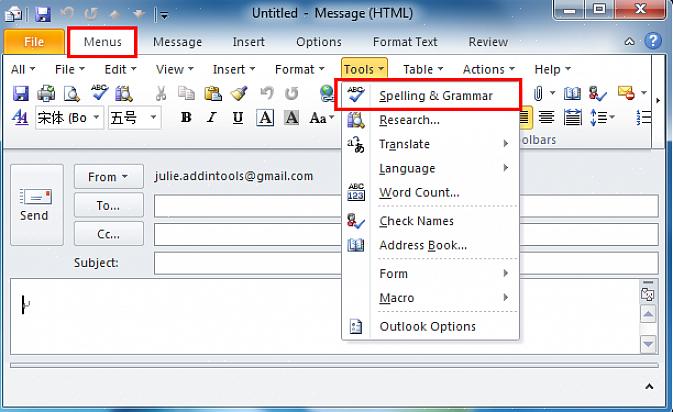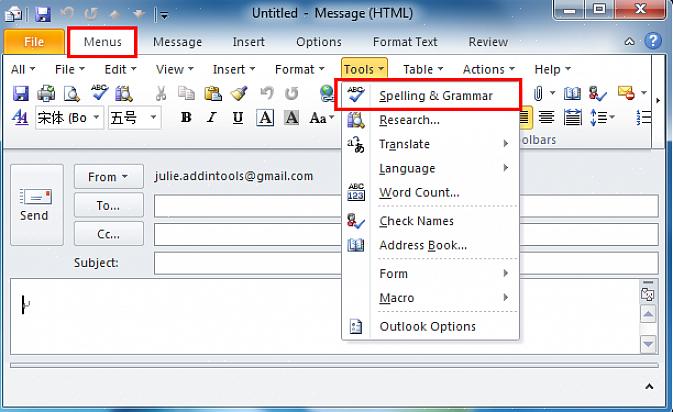בודק האיות במיקרוסופט וורד הוא תכונה מאוד חדשנית ושימושית של תוכנית עיבוד תמלילים זו. אתה כבר לא צריך להקדיש תשומת לב רבה מדי לאיות המילים המרכיבות את הקומפוזיציה שלך. לא רק שתכונה זו תעזור לך לחסוך זמן, אלא היא גם תבטיח שאף אחת מהמילים לא תהיה שגויה. התכונה 'בודק איות' זמינה גם בתוכניות אחרות של Microsoft Office, כגון Microsoft PowerPoint ו- Microsoft Excel. הוראות אלה מכסות כיצד להשתמש בבדיקת איות ב- Microsoft Word עבור Windows XP.
- גש למסמך שברצונך לבדוק אם נמצא שגיאות כתיב. ראשית, יהיה עליך לפתוח קובץ Microsoft Word. באפשרותך לפתוח קובץ מסמך קיים כבר על ידי גישה לתיקיה הספציפית ששמרת בו בעבר, או שתוכל להתחיל קובץ מסמך וורד חדש. במידת הצורך, תוכל לבצע את הצעדים המקדימים על ידי שם הקובץ ושמירתו בתיקיה לפי בחירה.
- זהה את המילה או קבוצת המילים שרוצים לבדוק איות. אם תבדוק את האיות של מילה אחת בלבד, הנח את סמן העכבר על מילה ספציפית זו. אם תבדוק את איות המילים בכל המסמך שעליו אתה עובד, תוכל למקם את סמן העכבר כמעט בכל מקום במסמך.
- גש לכרטיסיית הכלים בקובץ מסמך word. ישנן תשעה כרטיסיות שנמצאות בחלק העליון של קובץ מסמך Word. בחר באפשרות השישית, הכרטיסייה כלים, על ידי לחיצה עליה פעם אחת ורשימה נפתחת תופיע. בחר באפשרות איות ודקדוק על ידי הדגשתו. תיבת הדו-שיח איות ודקדוק תופיע ואז תתחיל בבדיקת האיות.
- החלף את המילים המאויתות רע. מילים שנאויו באופן שגוי יודגשו על ידי התכונה בודק איות. זה אפילו יציין את הסיבה שבגללה הדגיש מילה או קבוצת מילים ספציפית. שגיאות כמו אותיות רישיות או לא במילון יוצגו בחלק השמאלי העליון של חלון האיות והדקדוק. יתר על כן, התוכנית תנפיק הצעות כיצד לתקן את הטעויות שזוהו. אלה נצפו בקטע הצעות: בחלק השמאלי התחתון של תיבת האיות והדקדוק. לחץ על הלחצן שינוי שנמצא בצד ימין של תיבת האיות והדקדוק כדי שהתוכנית תחליף אוטומטית את הטעות שזוהתה בתיקון המוצע.
כשתעשה זאת, תופיע קופץ חלון קטן על גבי מסך המחשב שלך המודיע לך על השינויים שבוצעו במסמך.